Carga de un archivo
En lugar de usar la API, se puede usar un mecanismo de carga de archivos. Ten en cuenta que si hay muchos comercios para los que actualizar los datos, método recomendado para optimizar las operaciones.
Cómo habilitar la configuración de país
Antes de enviar ofertas los datos que necesitas para habilitar el programa local específico.
Se pueden habilitar las fichas locales gratuitas o los anuncios del inventario local en la segmentación. Navegar a Merchant Center:
- "Rueda" en la esquina superior derecha
- Complementos
- Descubrir > activar fichas locales gratuitas o anuncios del inventario local
- Selecciona el país
Enviar datos
En lugar de usar la API, los datos también se pueden enviar a través de una carga de archivos. de atención.
Al igual que con la API, los datos de inventario y productos pueden enviarse al mismo tiempo o en su propio feeds respectivos según las funciones que se habiliten.
Hay tres tipos de feeds disponibles para los proveedores de LFP en función de los datos para enviar:
- Inventario
- Esto permite proporcionar datos de inventario de los productos del comercio. Si los GTIN son conocido , este feed puede crear automáticamente un feed de productos y los datos enviados a la vez
- Ventas
- Si enviar datos de inventario con frecuencia no es una opción, puedes obtener una lista de todos Productos vendidos en un período de tiempo establecido con un valor de ventas de, al menos, 60 días los datos pueden permitir que el modelo prediga el precio y la cantidad
- Tienda
- El feed de la tienda asigna tus códigos de tienda a las direcciones de las tiendas. Si no proporcionan este feed, debe coincidir con los códigos de tienda de las feeds de inventario a los códigos de tienda de la cuenta de Google Business del minorista Perfiles.
Estos feeds se pueden subir a través de la cuenta secundaria de Merchant Center de LFP:
- Accede a la cuenta secundaria de Merchant Center de LFP.
- Haz clic en la rueda de configuración y herramientas > Fuentes de datos > La pestaña Punto de venta está activada la parte superior izquierda
- Selecciona el feed que deseas subir:
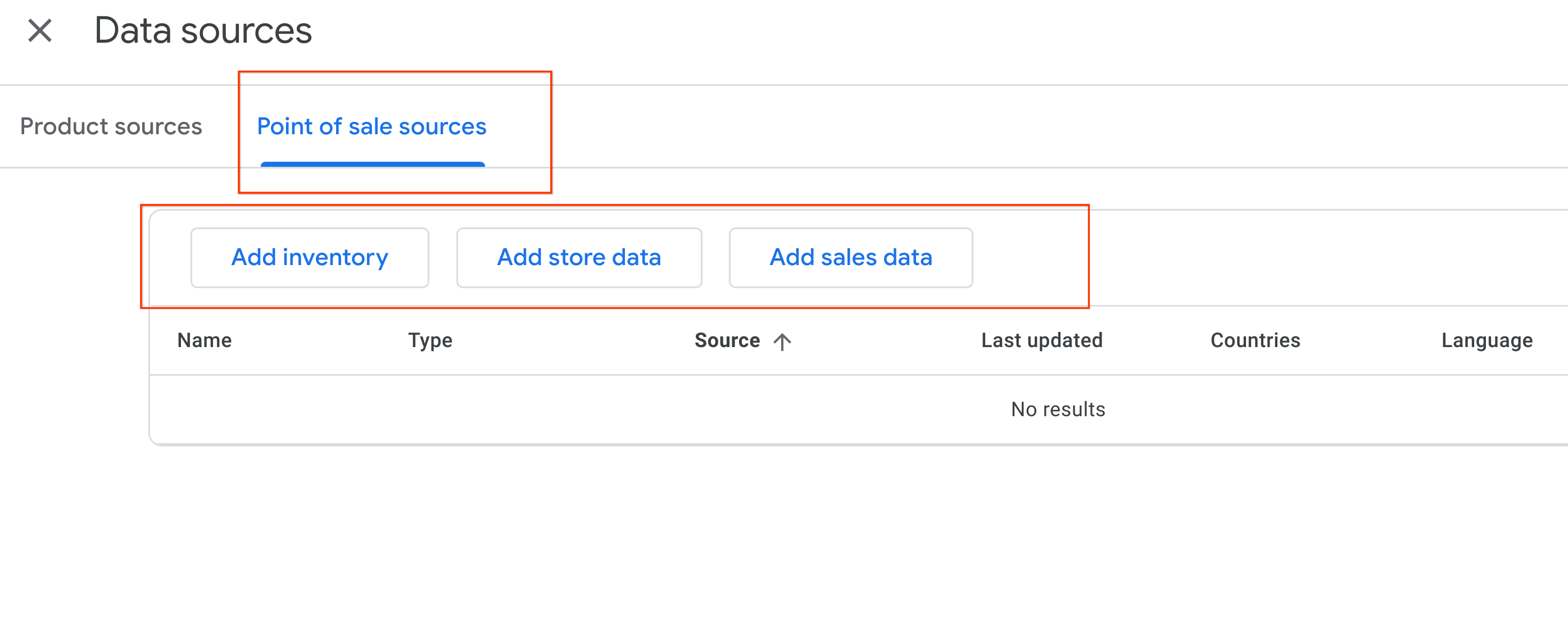
- Selecciona el método que quieras usar (archivo o plantilla de Hojas de cálculo de Google).
- Selecciona el método preferido para transferir datos
- Selecciona el país en el que se mostrarán los datos
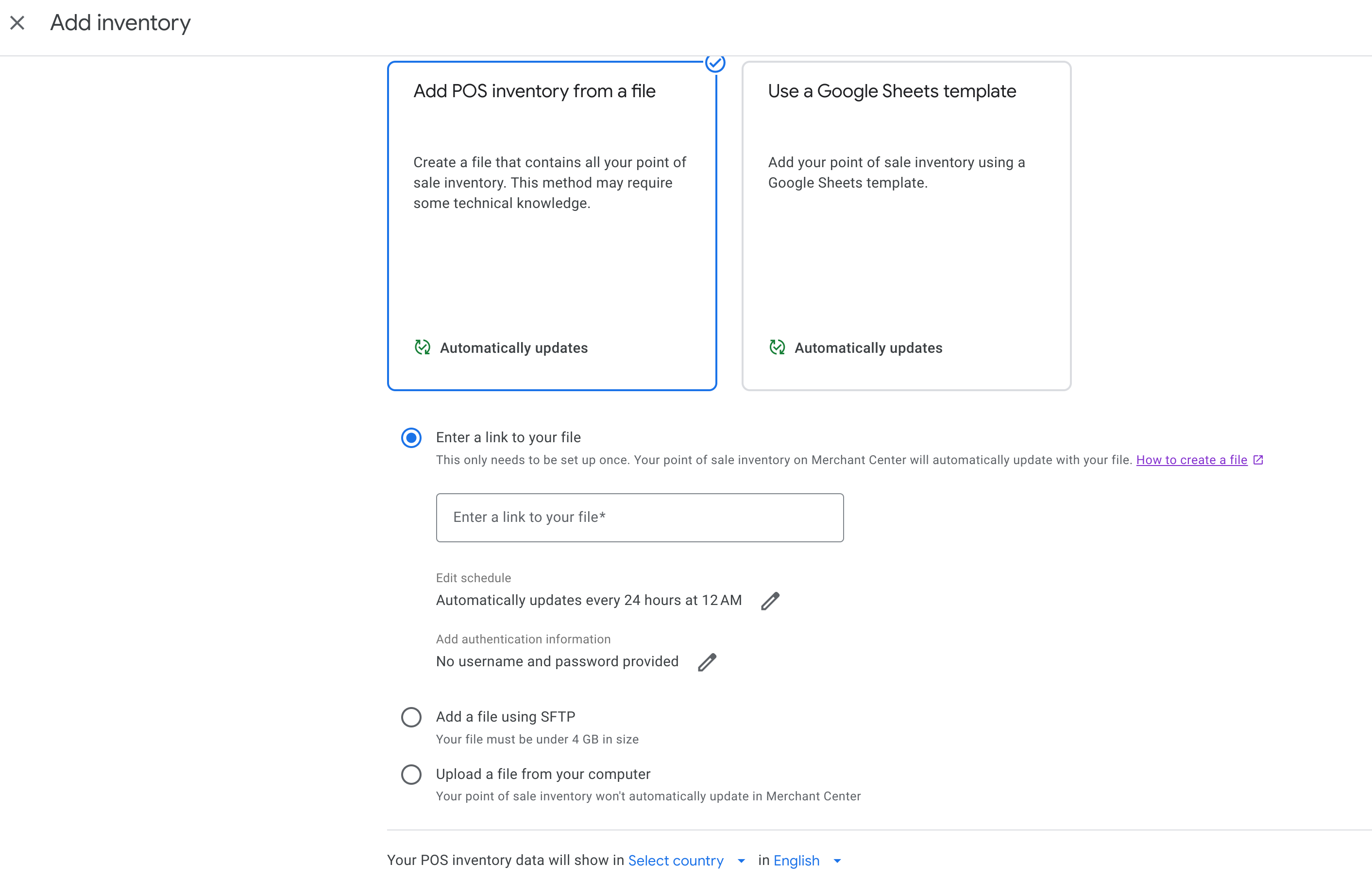
Envía datos de productos y de inventario a la vez
Al igual que la API, los datos de productos e inventarios se pueden enviar a la vez mediante Actualizaciones periódicas mediante el feed de inventario o con menor frecuencia a través de un feed de ventas. Los GTIN deben ser conocidos para todas las ofertas de para que coincidan correctamente con el catálogo de Google.
Ten en cuenta que este método no puede habilitar los comercios en la MHLSF básica, ya que necesitan una Feed de productos locales para agregar el atributo correcto. Consulta la MHLSF .
Ten en cuenta que si solo envías los atributos en el feed de inventario, no deben crear un feed para cada comercio. El feed se puede configurar una vez país donde deben mostrarse las ofertas.
El "target_customer_id" garantizará que las ofertas se asignen a la cuenta ID del comerciante
Envía los datos del producto y del inventario por separado
Si los GTIN no están ampliamente disponibles o prefiere aprovechar un feed de productos existente en la cuenta de Merchant Center objetivo, o bien habilitar las MHLSF para tus comercios, debes tener un feed de productos locales específico.
Puedes subir un feed de productos locales en los siguientes lugares:
- Accede a la cuenta de Target Merchant Center para subir los datos de
- Haz clic en "Configuración y herramienta". rueda
- Fuentes de datos
- Agregar fuente del producto
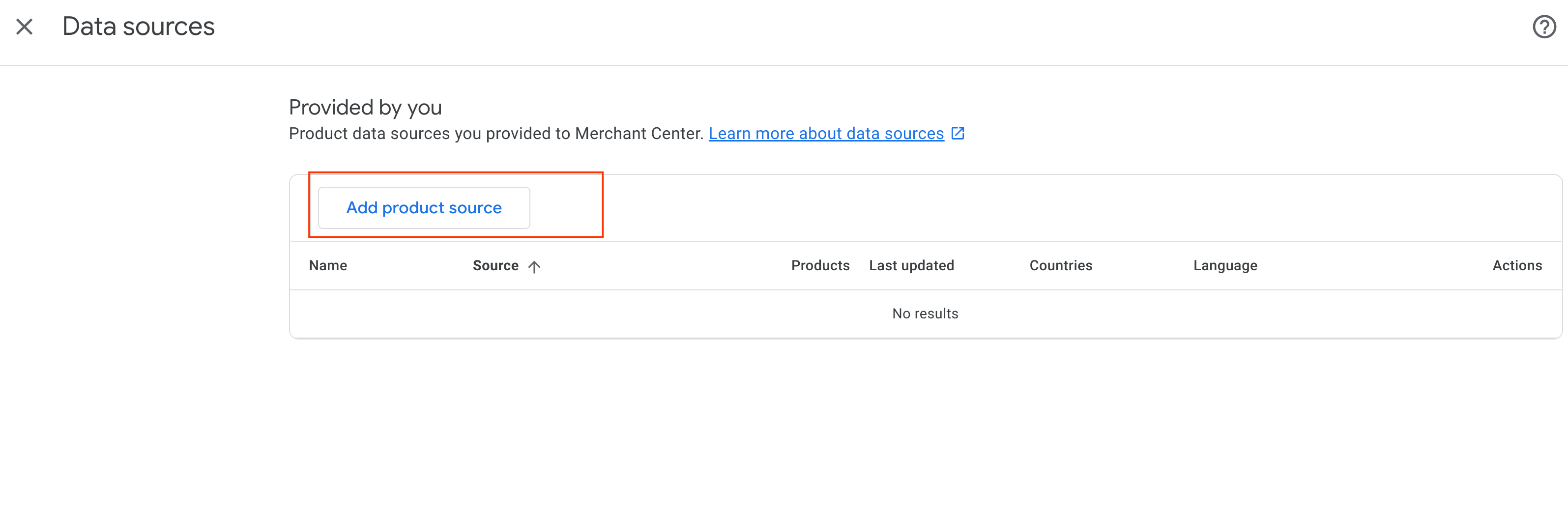
- Selecciona cómo subir los datos
- Selecciona el país en el que se mostrarán los datos
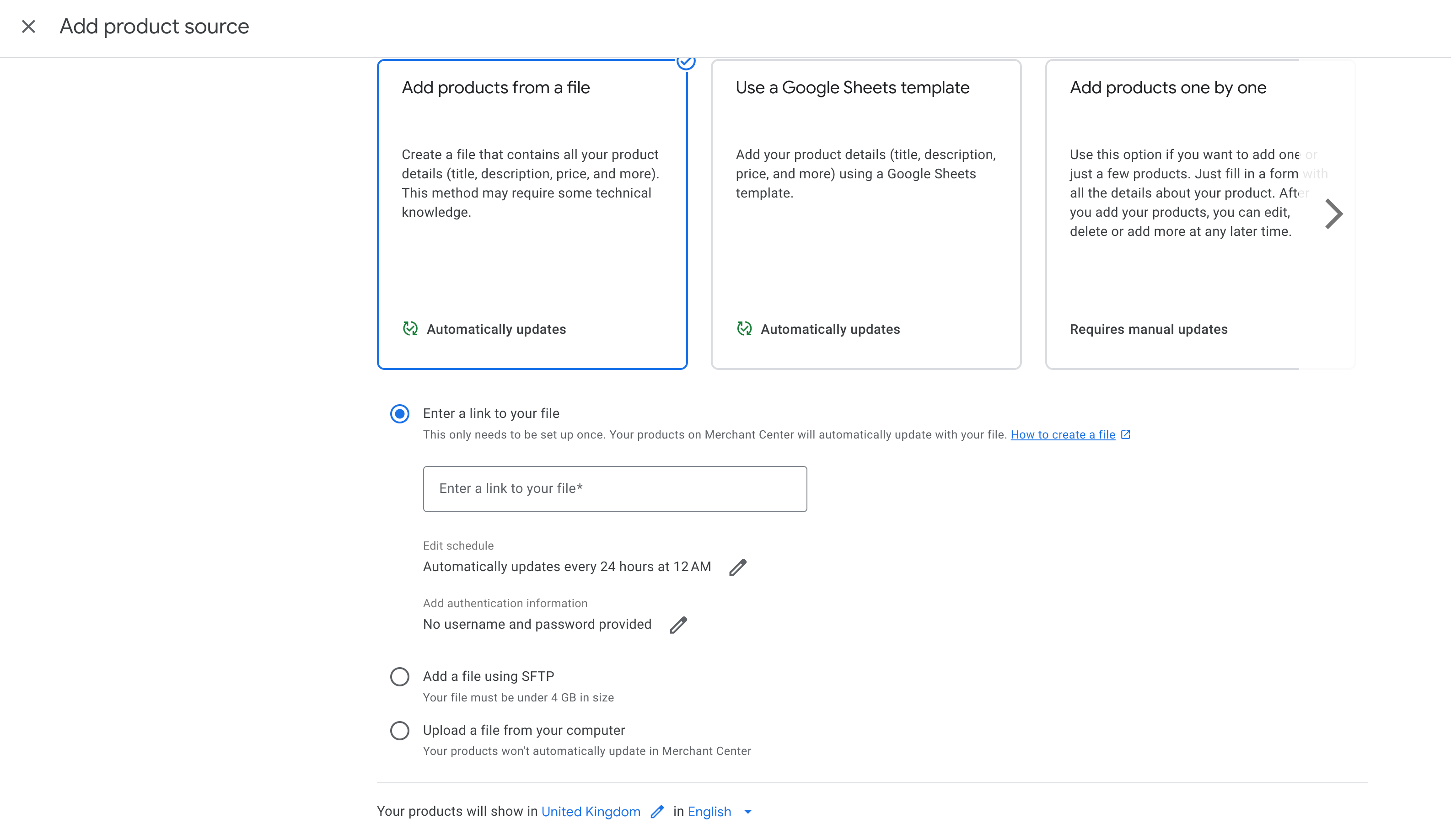
Luego, puedes enviar los datos de inventario o ventas replicando los pasos. en "Cómo enviar productos a la vez" sección.
Enviar datos del Perfil de Negocio
Al igual que la API, los datos de la tienda se pueden enviar a través de una carga de archivos:
- Accede a la cuenta secundaria de Merchant Center de LFP.
- Haz clic en la rueda de configuración y herramientas > Fuentes de datos > La pestaña Punto de venta está activada la parte superior izquierda
- Selecciona "Agregar datos de Play Store".
Consulta la página de especificaciones de datos de la tienda para conocer los campos obligatorios para envía tu archivo.
